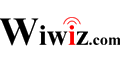疑难问题排查
1. 我将Wiwiz HotSpot Builder Utility安装到了DD-WRT设备,但是当我打开浏览器后没看到热点的认证页面,而是可以浏览任意网页。
可能的原因是:
1. 你的DD-WRT版本并不包含Wifidog组件。
2. 你的DD-WRT设备没有用WAN口接入Internet。
3. 你的DD-WRT版本存在BUG,不兼容的设备,内核模块不完整或可用内存不足。
2. 我安装了Wiwiz HotSpot Builder Utility,但是显示的认证页面并不是我在Wiwiz Web面板设置的。
需要注意,在安装配置Wiwiz HotSpot Builder Utility的时候,一定要输入正确的Hotspot ID与User Name。否则,显示的热点认证页面将是默认的样例页面。
3. 我将Wiwiz HotSpot Builder Utility安装到了Linux计算机,并且用WiFi终端也能正常连接。但打开浏览器后却看不到认证页面。
如果你使用无线路由器作为AP,你需要禁用无线路由器上的DHCP与UPNP服务,并且你还需要在你的Linux计算机上正确配置并启动DHCP服务。
4. 我使用虚拟机方式安装的Wiwiz HotSpot Builder Utility,并且用WiFi终端也能正常连接。但打开浏览器后却不能打开任何网页。
可能的原因是,
你的宿主机与你的无线路由器之间并不是通过网线连接的;
你的VMWare软件没有正确的配置虚拟网络设置、没有建立可用的NAT虚拟网络,或错误的防火墙策略导致NAT网络不通等。请检查VMWare软件的相关设置;
也有可能是你的网络的其他设置或防火墙等因素导致DNS解析异常。你可尝试在重新安装设置Wiwiz HotSpot Builder Utility,并在指定DNS的步骤时指定第三方的DNS服务器地址,例如Google的8.8.8.8或您的ISP提供的DNS地址。
此外,请使用官方版本的VMWare软件。部分非官方版本可能会导致异常。
5. 如何禁用Wiwiz HotSpot Builder Utility?
如果你是在支持DD-WRT的设备上安装的,执行以下命令:
/jffs/usr/local/hsbuilder/hsbuilder_setup4dd-wrt.sh disable
然后重启DD-WRT设备。
如果你是在Linux计算机或虚拟机内安装的,执行以下命令:
/usr/local/hsbuilder/hsbuilder_setup.sh disable
6. 如何卸载Wiwiz HotSpot Builder Utility?
如果你是在支持DD-WRT的设备上安装的,执行以下命令:
/jffs/usr/local/hsbuilder/hsbuilder_setup4dd-wrt.sh -dest /jffs uninstall
然后重启DD-WRT设备。
如果你是在Linux计算机或虚拟机内安装的,执行以下命令:
/usr/local/hsbuilder/hsbuilder_setup.sh uninstall
7. 在DD-WRT中安装Wiwiz HotSpot Builder Utility时,当执行
“cd /jffs; tar -zxf /tmp/root/hsbuilder-util-latest-DD-WRT.tar.gz”后,遇到以下错误信息:
tar: can’t open ‘/tmp/root/hsbuilder-util-latest-DD-WRT.tar.gz’: No such file or directory
你可能没有将你的DD-WRT设备接入Internet,或暂时下载失败。请确认DD-WRT设备接入Internet后再次尝试。
8. 在DD-WRT中安装Wiwiz HotSpot Builder Utility时,当执行
“/jffs/usr/local/hsbuilder/hsbuilder_setup4dd-wrt.sh -dest /jffs setup”后,遇到以下错误信息:
-sh: /jffs/usr/local/hsbuilder/hsbuilder_setup4dd-wrt.sh: not found
你的DD-WRT不支持JFFS2,JFFS2分区的剩余空间不足,或者没有启用JFFS2支持。
请使用正确的DD-WRT版本以支持JFFFS2,启用它并确保JFFS2分区有足够的剩余空间。
9. 我的DD-WRT不支持JFFS2或者JFFS2分区的空间不足,如何安装Wiwiz HotSpot Builder Utility?
我们建议您使用支持JFFS2的DD-WRT版本,并保证JFFS2分区尚有空余空间。
若您难以满足这个条件,也可以将Wiwiz HotSpot Builder Utility安装在/tmp目录下,即通过Telnet/SSH连接至DD-WRT设备后执行以下命令(需要先将你的DD-WRT设备连接至Internet):
cd; wget http://dl.wiwiz.com/hsbuilder-util-latest-DD-WRT.tar.gz
cd /tmp; tar -zxf /tmp/root/hsbuilder-util-latest-DD-WRT.tar.gz
/tmp/usr/local/hsbuilder/hsbuilder_setup4dd-wrt.sh -dest /tmp setup
注意:
一般,DD-WRT设备重启后/tmp将会被自动清空,之前的安装设置也会失效。如果希望每次DD-WRT设备重启后依然能保持Wiwiz的设置,可以尝试以下方法:
将你的DD-WRT设备连接至Internet。
打开浏览器进入DD-WRT的Web管理界面(通常的地址是http://192.168.1.1),选择“管理”->“命令”标签页,在“指令”中输入以下内容(将HOTSPOTID和USERNAME分别替换为您实际的Hotspot ID与Wiwiz用户名):
if [ ! -e "/tmp/usr/local/hsbuilder/hsbuilder.sh" ]; then
wget -O - "http://dl.wiwiz.com/hsbuilder-util-latest-DD-WRT.tar.gz" > /tmp/hsbuilder-util-latest-DD-WRT.tar.gz
cd /tmp; tar -zxf /tmp/hsbuilder-util-latest-DD-WRT.tar.gz
/tmp/usr/local/hsbuilder/hsbuilder_setup4dd-wrt.sh -dest /tmp qsetup -hotspotid HOTSPOTID -username USERNAME
fi
然后点击“保存为防火墙指令”。之后,等待数分钟至Wiwiz客户端加载完成。
如果上述方法依然无效,您可以尝试免客户端的设置模式,请参考这篇文章。
10. 有时认证页面不能正常显示,而出现错误提示:“You are seeing the page because it is probable that the internet connection provided by this hotspot is temporarily unavailable. ……”
出现该错误提示可能的原因有很多。
例如,对于收费热点,Wiwiz客户端需要同步更新各支付平台的地址,使计费热点的用户可以在认证之前进行支付。由于这些支付平台地址偶尔会发生变化,因此,在这种情况下将会导致Wiwiz客户端重新加载以进行数据的同步,这一过程将有可能会导致热点服务短暂的中断。
在设置热点的认证规则时,如果地址白/黑名单中存在动态域名,也有可能偶尔导致类似现象。
以上这些一般都均属正常现象,在非常偶然且短暂的重新加载后,服务一般即可恢复,您可以刷新浏览器即可重新使用网络。
另外,本地网络连接的不畅、中断或持续不稳定,DNS解析失败,DNS污染(DNS cache poisoning)或DNS劫持(DNS hijacking)等,也会导致这种现象。这种情况下,建议你检查本地网络设备与连接,并使用安全可靠的DNS服务器。
若你依然难以自行排查并解决这个问题,或该现象非常频繁而持续地出现,你可在你的安装了Wiwiz HotSpot Builder Utility(版本不低于v1.1.3)的DD-WRT/OpenWRT设备或Linux环境中尝试执行以下命令:
echo 'noresolve' >/tmp/hsbuilder_option
如果您使用的是“免客户端模式”,由于其不支持智能服务器地址切换,可能也会影响稳定性。若问题持续,建议你安装Wiwiz HotSpot Builder Utility。
11. 在DD-WRT/OpenWrt中成功安装了Wiwiz HotSpot Builder Utility,在终端访问网页会显示认证页面,但认证之后立即访问其他网页依然会再次显示认证页面,如此循环。
可能的原因是,你的DD-WRT/OpenWrt存在设置冲突(例如开启了自带的QOS功能)。或者,你使用的DD-WRT/OpenWrt固件版本存在BUG,不兼容的设备,内核模块不完整或可用内存不足等。
12. 用虚拟机安装了Wiwiz,最初一切正常,但有时会出现网页不能打开的情况,重启虚拟机依然无效,重启宿主机(物理机)才能恢复。
我们提供的虚拟机镜像是用VMWare程序创建的。默认设置下,其eth0网卡访问Internet依赖宿主机的VMWare NAT Service(Windows系统服务)。但是,部分版本的VMWare程序的VMWare NAT Service可能存在缺陷,导致Internet访问,尤其是DNS解析存在不稳定。一个解决建议是,可以定时重启用VMWare NAT Service。例如,通过添加Windows计划任务,定时执行以下内容的BAT文件:
net stop "VMWare NAT Service"
net start "VMWare NAT Service"